俗话说:“工欲善其事,必先利其器”,调试是每一个开发人员都要遇到的问题,选择一个合适的调试工具也尤为重要。 在 Node.js 开发过程中除了万能的 console.log 之外,本节介绍一个 Node.js 与 Chrome Devtools 结合的调试工具,以后你可以选择使用浏览器来调试 Node.js 应用程序了。
启动调试器
创建测试代码
const fs = require('fs');
const path = require('path');
const filePath = path.resolve(__dirname, 'hello.txt')
console.log('filePath: ', filePath);
fs.readFile(filePath, (err, res) => {
console.log(err, res.toString());
});
运行带有 --inspect-brk 标志的 node
启动时在 node 后面加上 --inspect-brk 标志,Node.js 将监听调试客户端,默认情况下监听在 127.0.0.1:9229 地址,也可以显示指定地址 --inspect-brk=_host:port_
$ node --inspect-brk app.js
Debugger listening on ws://127.0.0.1:9229/c7a51e5a-d9be-4506-83fb-0a9340d2b9ba
For help, see: https://nodejs.org/en/docs/inspector
注意 node --inspect 与 node --inspect-brk 的区别:--inspect 不会终断,--inspect-brk 在用户代码启动之前会终断,也就是代码在第一行就会暂停执行。
在 Chrome 中打开
浏览器地址栏输入 chrome://inspect/ 按回车键,如下所示:
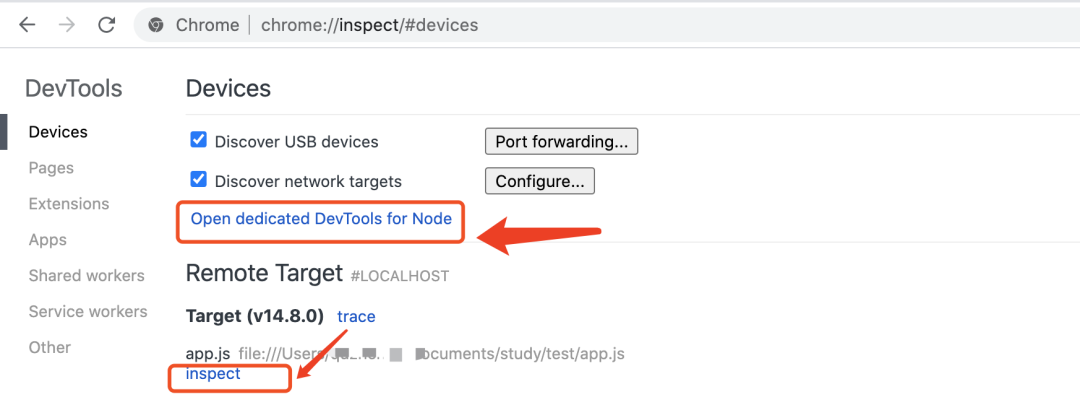
Remote Target 下展示了当前运行的 Node.js 版本号,打开 inspect 或 Open dedicated Devtools for Node 链接,如下所示:
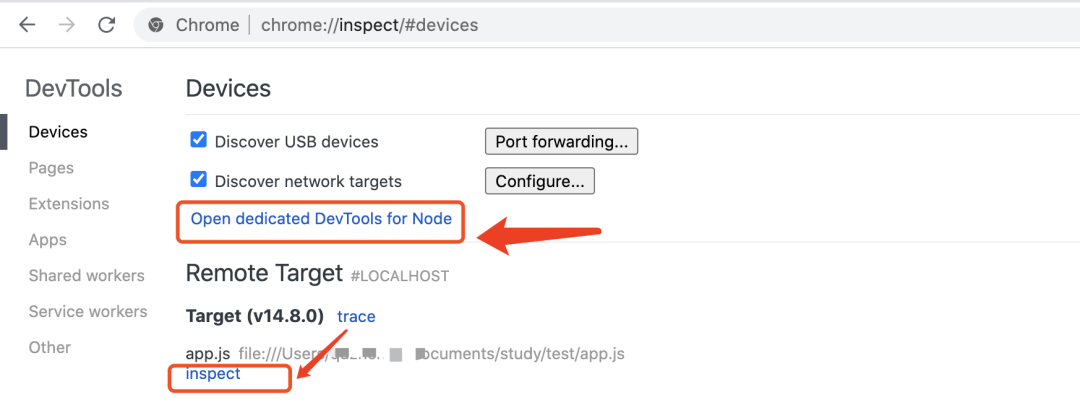
断点调试
调试工具窗口介绍
上方展示与服务器端调试需要的 5 个面板,和 Chrome 开发工具中的是基本相同的,可以理解为 “服务端的定制版”
- Connection:链接
- Console:控制台
- Sources:源代码调试(本节主要讲的)
- Memory:内存,查找影响性能的内存问题,包括内存泄漏、内存膨胀和频繁的垃圾回收
- Profiler:性能

右上角的五个图表,从左至右依次分别表示:
- Resume script execution(F8): 恢复脚本执行,每一次都会自动执行到断点处。
- Step over next function call(F10):跳过下一个函数调用,执行当前代码行,在当前代码行的下一行处停止,是一步一步的操作。
- Step into next function call(F11):单步进入下一个函数调用。
- Step out next function call(F11):单步退出下一个函数调用。
- Step(F9):执行当前代码行并在下一行处停止。
设置断点
在 Source 选项卡下,找到 app.js 这是我们测试脚本的入口文件,如果是执行的 --inspect-brk 标志,默认会停留在代码第一行处。
第一种设置断点的方式,是在程序里加入 debugger 命令。
第二种设置断点的方式是在编辑器窗口中单击要设置的代码行,此时编辑器窗口中该行会处于被选中状态,还有一个右侧的小箭头。另外右下方 Breakpoints 面板中也展示出了我们设置的断点。
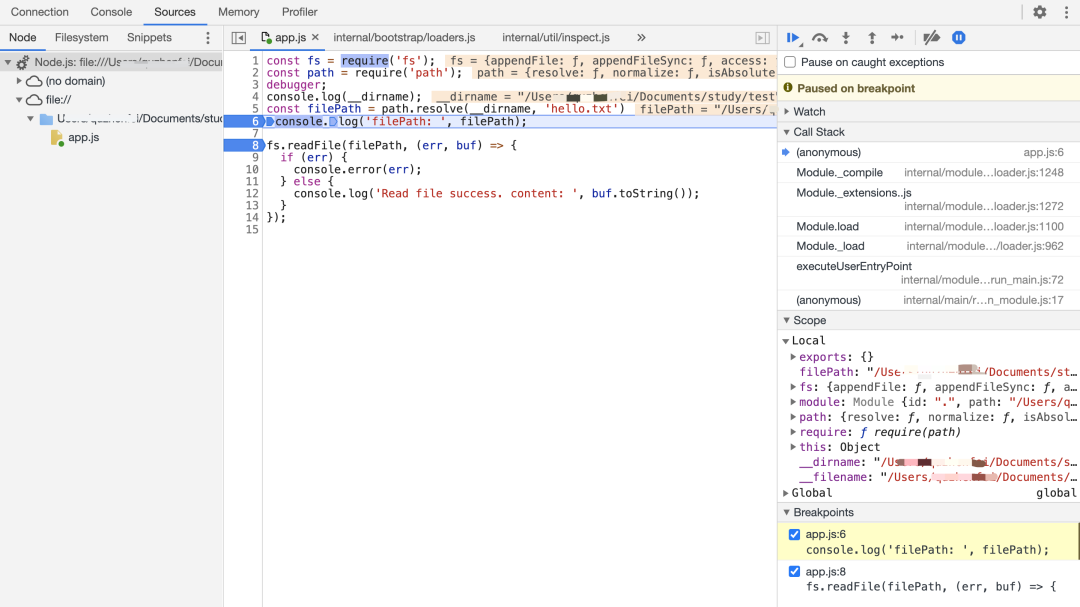
取消断点,再次单击选中的代码行左侧,起到切换作用,或者右键选择 Remove breakpoint
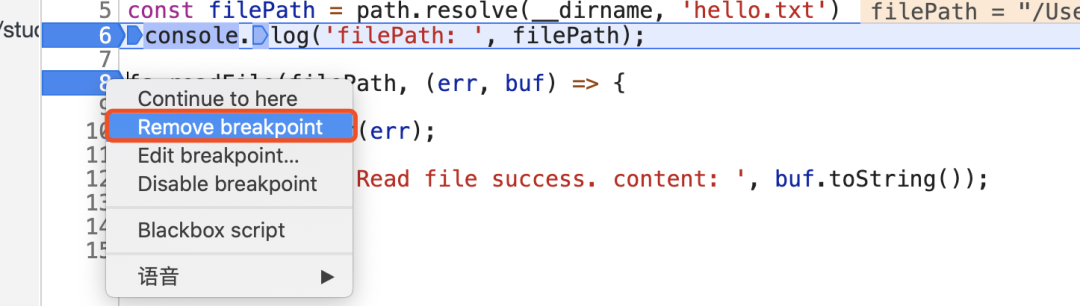
欲了解更多断点调试相关内容,参考了解 Chrome DevTools 更多信息,参考 使用断点暂停代码
对已启动 Node.js 进程做调试
如果一个 Node.js 进程启动时没有加 --inspect-brk 标志,但是我们又不想重启进程来调试,这个时候怎么办?以下两种方式任何一种都可以:
方式一:process._debugProcess(PID)
找到当前启动的 Node 进程 ID,之后使用 node -e 'process._debugProcess(26853)' 会建立进程 26853 与调试工具的链接。
$ ps ax | grep app.js
26864 s001 S+ 0:00.01 grep app.js
26853 s002 S+ 0:00.09 node app.js
$ node -e 'process._debugProcess(26853)'
SIGUSR1
方式二:SIGUSR1 信号
向 Node 进程发送 SIGUSR1 信号,也可以建立与调试工具的链接。在 Windows 上不可用,还需要注意版本,在 Node.js Version 8 或更高版本中将激活 Inspect API。
$ kill -SIGUSR1 26853
测试
以下对 Demo 做了修改,创建一个 HTTP Server 每收到一个请求读取文件,如果按照以上方式开启调试工具后,在浏览器输入 http://localhost:3000 回车后,会自动跳转到调试界面,现在你可以设置断点,向上面的方式一样进行调试。
**Tips:**当前程序运行在断点第 6 行,鼠标移动到 req.url 上之后会看到该属性对应的值。
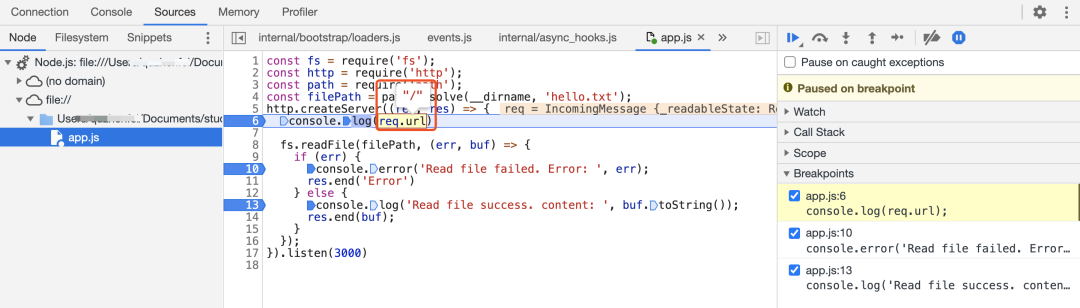
远程调试
如果是在服务器上调试,建议不要让调试器监听公共 IP 地址,这可能会引起远程访问的安全风险,但我们又想用本地的方式调试该怎么办呢?
如果要允许远程调试链接,建议是使用 SSL 隧道的方式,假设我们的服务运行在服务器 debug.nodejs.red 上,首先启动服务,和上面的方式一样。
$ node --inspect-brk app.js
设置 SSH 隧道
在本地计算机上设置 SSH 隧道,这将使本地计算机上端口为 9221 接收的链接转换到服务器 debug.nodejs.red 上的 9229 端口。
$ ssh -L 9221:localhost:9229 user@debug.nodejs.red
Chrome DevTools 调试器的 Connection 中增加链接
默认情况下,Connection 下只有一个 localhost:9229,在添加 1 个 localhost:9221 之后我们就可以向在本地运行 Node.js 程序一样进行调试。
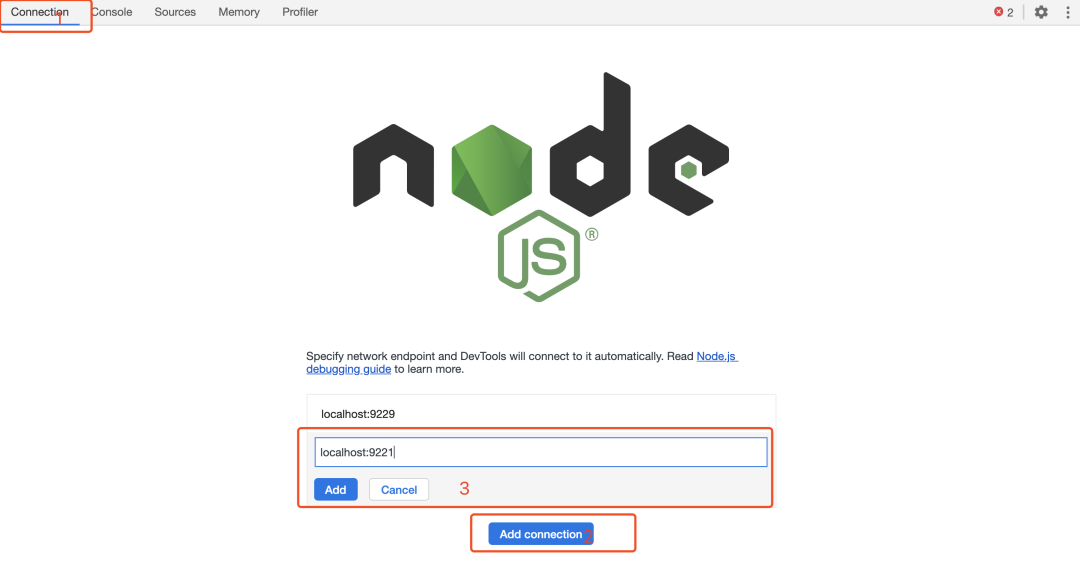
Reference
- chrome-devtools
- debugging-getting-started
转自:微信公众号: